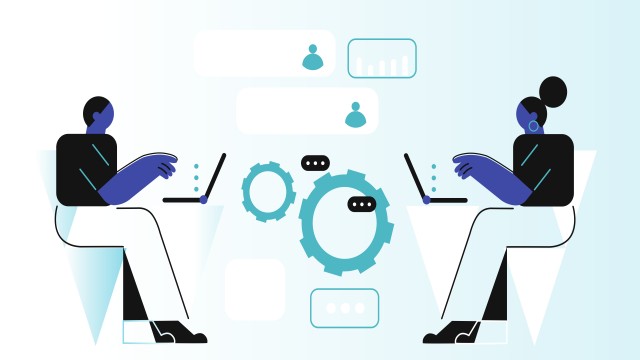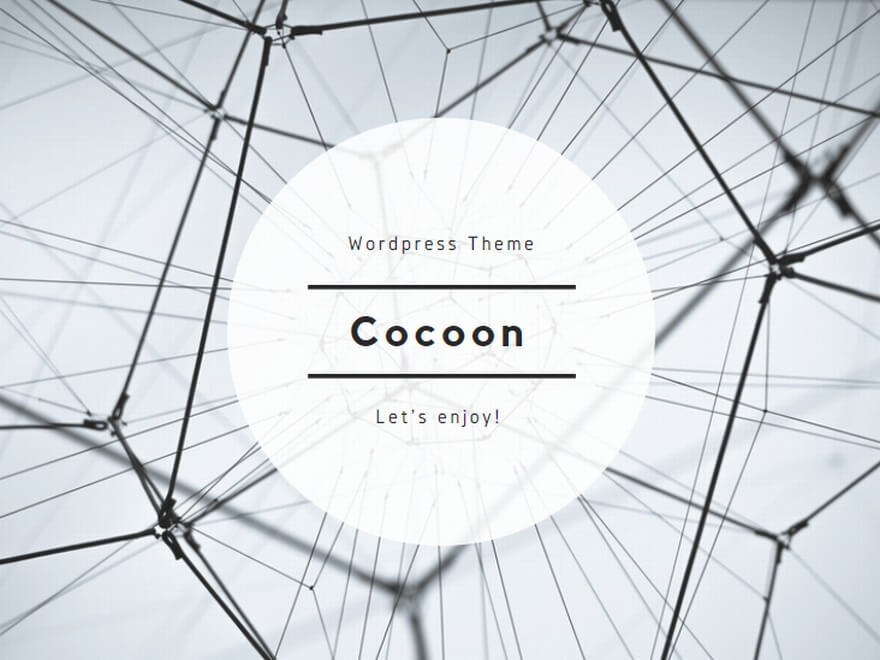WordPressでブログを作りたいけど、テーマっていっぱいあって何を使えばいいのかわからない。どれがいいのか教えてほしいな
こんなお悩みにお答えします。
この記事でわかること
- 初心者におすすめなWordpressテーマ12選
- WordPressテーマを選ぶ時に初心者が気を付けるべきポイントとは?
- 【初心者必見】Wordpressテーマの設定の仕方
- WordPressテーマに関する初心者がよくする質問
記事の信頼性
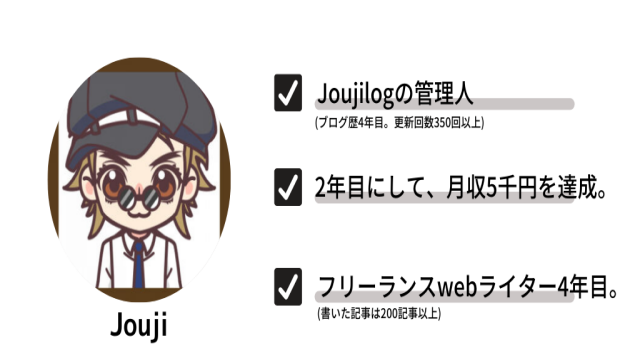
この記事を書く僕は、現在webライター4年目で、ライティング1本で生活しています。そんな僕が今回は初心者のあなたに向けて、おすすめなWordpressテーマについてお話します。
この記事を読めば、Wordpressのおすすめテーマをどれにするか迷うことなく、導入できるようになりますので是非最後までお読みください。
※もしまだブログを作っていないなら、以下の記事で詳しく解説しているので、参考にして導入をしましょう。
>>WordPressブログの始め方完全ロードマップ【超初心者OK】
WordPressおすすめテーマ12選【初心者向け】
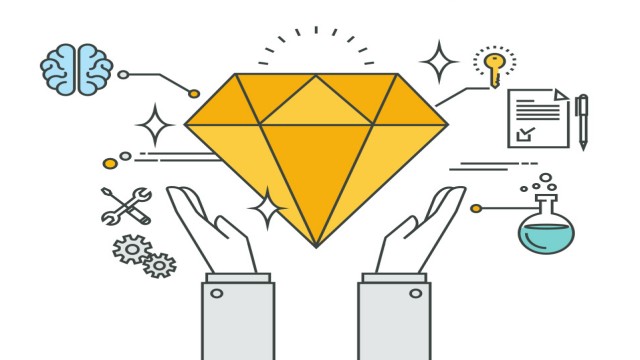 初心者向けにWordpressのおすすめテーマを解説します。おすすめは、以下の通りで進めていきます。
初心者向けにWordpressのおすすめテーマを解説します。おすすめは、以下の通りで進めていきます。
- おすすめな有料Wordoressテーマ9選【初心者向け】
- おすすめな無料Wordoressテーマ3選【初心者向け】
では、それぞれ解説していきます。
おすすめな有料Wordoressテーマ9選【初心者向け】
WordPressおすすめ有料テーマは、以下があります。
- SWELL
- STORK19
- AFFINGER6
- THE THOR
- Sango
- JIN
- DIVER
- スワロー
- 賢威
それぞれ解説します。
SWELL
初心者におすすめな有料Wordpressテーマの1つ目は、「SWELL」です。おすすめのポイントは、以下の通りです。
- 他テーマから乗り換えるときにサポートがある
- ブロックエディターのGutenbergに完全対応している
- 機能性に優れている
またアフィリエイト向けの機能性で、ブログのマネタイズには向いたテーマです。
しかし、ホームぺージ感も出すことができます。そのため、「SWELL」を採用する企業も多いです。
検索エンジン対策に配慮した設計で、WordPressのサイト表示高速化のエキスパートに業務委託しているので、ぺージの表示速度が速いです。
※一回買えばずっと使えるテーマなため、サポートが局所的です。サポートに疑問がある場合には、フォーラムのガイドラインを事前に確認しておくといいですね。
| 項目 | 内容 |
| 料金 | 17,600円(税込) |
| おすすめ度 | |
| 検索エンジン対策 | ◎ |
| レスポンシブデザイン対応 | ◎ |
| Gutengerg対応 | ◎ |
| 使用におすすめのサイトタイプ | ブログ、アフィリエイト、コーポレートサイト |
| デザインの特徴 | きれいめ、シンプル |
| 複数サイトでの利用の可否 | ◎ |
>>SWELLを導入する
STORK19
初心者におすすめな有料Wordpressテーマの2つ目は、「STORK19」です。おすすめのポイントは、以下の通りです。
- 旧STORKの後継版
- 無駄のないきれいさが特徴的
とにかくサイト表示速度の速さを重視したテーマです。無駄を省くことで内部構造に必要なコードを削減し、SEO対策にしています。
元々STORK(ストーク)というテーマでしたが、ブロックエディターに対応し、表示スピードに磨きをかけた後継版として出たテーマです。表示速度と使いやすさを重視するなら、おすすめのテーマです。
とはいえ、ライセンスの関係上、1つのサイトに1つしか利用できないので複数サイトを作ろうとする人には向いていません。ご注意ください。
| 項目 | 内容 |
| 料金 | 11,000円(税込) |
| おすすめ度 | |
| SEO対策 | ◎ |
| レスポンシブデザイン対応 | ◎ |
| Gutengerg対応 | ◎ |
| 使用におすすめのサイトタイプ | ブログ、アフィリエイト |
| デザインの特徴 | 無駄がない、美しい |
| 複数サイトでの利用の可否 | × |
>>STORK19![]() を導入する
を導入する
AFFINGER6
初心者におすすめな有料Wordpressテーマの3つ目は、「AFFINGER6」です。おすすめポイントは、以下の通りです。
- マネタイズ特化のテーマ
- 集客しやすい機能が盛りだくさん
- カスタマイズしやすい
- シックでカッコいい
- 実績ある先輩ブロガーの使用率高め
マネタイズに特化しているテーマで、使っている人が多数います。代表的なブログにはTuzukiblogです。
検索エンジン対策・ユーザビリティ・デザインがすべて揃っていて、お値段14,800円(税込)とそんなに高くないです。全てを兼ね備えているので、初心者も使いやすいテーマです。
| 項目 | 内容 |
| 料金 | 14,800円(税込) |
| おすすめ度 | |
| 検索エンジン対策 | ◎ |
| レスポンシブデザイン対応 | ◎ |
| Gutenberg対応 | ◎ |
| 使用におすすめのサイトタイプ | ブログ、アフィリエイト |
| デザインの特徴 | シック、かっこいい |
| 複数サイトでの利用の可否 | ◎ |
>>AFFINGER6を導入する
THE THOR
初心者におすすめな有料Wordpressテーマの4つ目は、「THE THOR(ザ・トール)」です。おすすめポイントは、以下の通り。
- 着せ替え機能がある
- マネタイズに強い
- 検索エンジン対策に強い
プロが表示速度にこだわって作ったデザインを1クリックで利用可能です。そのために検索エンジン対策にも強いテーマとなっており、集客とマネタイズにも強いです。
おしゃれと収益化、両方欲しい方におすすめのテーマです。
気になることは、新エディターのGutenbergには対応していないことです。そのためにいつエディターが使えなくなるか、ひやひやしながら書かなくてはいけません。とはいえ、今のところはまだ当分使えるとのことなので問題ないと思われます。
ビジュアル的にこだわりがある方にはおすすめです。
| 項目 | 内容 |
| 料金 | 16,280円(税込) |
| おすすめ度 | |
| 検索エンジン対策 | ◎ |
| レスポンシブデザイン対応 | ◎ |
| Gutenberg対応 | ×(Classic Editor使用) |
| 使用におすすめのサイトタイプ | ブログ、アフィリエイト、ポートフォリオ用HP |
| デザインの特徴 | おしゃれ、かっこいい |
| 複数サイトでの利用の可否 | ◎ |
>>【THE THOR(ザ・トール)】![]() を導入する
を導入する
Sango
初心者におすすめな有料Wordpressテーマの5つ目は、「Sango」です。おすすめポイントは、以下の通りです。
- 視覚的に操作したい人向け
- 読みやすさを重視したデザイン
- 記事作成に特化した機能性
読者に不快感を感じさせないデザインです。
ただ良くも悪くも、「どこかで見たことがある」というデザインなので、独自性を出したいという方には不向きのテーマです。
視覚的に操作したい、読みやすさに特化したいという人にはおすすめのデザインです。
| 項目 | 内容 |
| 料金 | 14,800円(税込) |
| おすすめ度 | |
| 検索エンジン対策 | ◎ |
| レスポンシブデザイン対応 | ◎ |
| Gutenberg対応 | ◎ |
| 使用におすすめのサイトタイプ | ブログ、アフィリエイト |
| デザインの特徴 | フラットデザイン、マテリアルデザイン |
| 複数サイトでの利用の可否 | ◎ |
>>Sangoを導入する
JIN
初心者におすすめな有料Wordpressテーマの6つ目は、「JIN」です。おすすめのポイントは、以下の通りです。
- サイトを奇麗に作れる
- 充実した着せ替え機能
- マネタイズ性が高い
有名アフィリエイターのひつじさんが監修しているテーマで、ブログの収益化とおしゃれさに特化したテーマです。
そのために、初心者もカスタマイズすることなく、それなりのデザインに仕上がります。マネタイズを加速する機能が多数用意されている点も、おすすめポイントです。
おしゃれと収益化両方どりしたい人にはおすすめのテーマです。
| 項目 | 内容 |
| 料金 | 19,800円(税込) |
| おすすめ度 | |
| 検索エンジン対策 | ◎ |
| レスポンシブデザイン対応 | ◎ |
| Gutenberg対応 | ◎ |
| 使用におすすめのサイトタイプ | ブログ、アフィリエイト |
| デザインの特徴 | おしゃれ、きれいめ |
| 複数サイトでの利用の可否 | ◎ |
>>JINをテーマに導入する
DIVER
初心者におすすめな有料Wordpressテーマの7つ目は、「Diver」です。おすすめのポイントは、以下の通り。
- マネタイズに強い
- カスタマイズ性が高い
- サポート期限と差ボート内容が無期限・無制限
- 多機能
検索結果で上位を狙うために必要な知識をふんだんに練りこんだ設計になっています。
とはいえ初心者なら最初の設定時には、時間がかかるかもしれません。収益化をしたくて、わからないことも聞きたい初心者の方にはおすすめのテーマです。
| 項目 | 内容 |
| 料金 | 17,800円(税込) |
| おすすめ度 | |
| 検索エンジン対策 | ◎ |
| レスポンシブデザイン対応 | ◎ |
| Gutenberg対応 | ◎ |
| 使用におすすめのサイトタイプ | ブログ、アフィリエイト |
| デザインの特徴 | シンプル |
| 複数サイトでの利用の可否 | ◎ |
>>Diverを導入する。
スワロー
初心者におすすめな有料Wordpressテーマの8つ目は、「スワロー」です。おすすめのポイントは、以下の通りです。
-
- シックなデザイン
- スマホ用の見やすいサイト設計が可能
無駄なものがないので記事を書くことに集中できます。そのためにシンプルに記事を書くことだけに重点を置けます。
カスタマイズをしたい人には、シックすぎて物足りなく感じてしまうかもです。
全体的には、コンテンツ is KINGと記事書くことだけに集中したい人におすすめです。
| 項目 | 内容 |
| 料金 | 9,900円(税込) |
| おすすめ度 | |
| 検索エンジン対策 | ◎ |
| レスポンシブデザイン対応 | ◎ |
| グーテンベルク対応 | ◎ |
| 使用におすすめのサイトタイプ | ブログ用 |
| デザインの特徴 | シック |
| 複数サイトでの利用の可否 | ◎ |
>>スワロー![]() を導入する。
を導入する。
賢威
初心者におすすめな有料Wordpressテーマの9つ目は、「【賢威】」です。おすすめのポイントは、以下の通りです。
- 検索エンジン対策に特化した内部構造
- 検索エンジン対策の手引書がダウンロードできる
- ホームページにもおすすめ
賢威で作られたページは、検索上位をとったページが多いという結果があります。
検索エンジン対策の手引書がダウンロードできるので、初心者に対しての付加価値が高いです。しかも監修はwebマーケティング会社のウェブライダー社が行っています。アップデートも何度もされていて、使いやすいです。
とはいえ、出たのが10年以上前なので、デザイン性に関してはちょっと違うと思うかもしれません。サイトを確認しておくといいでしょう。
総合して検索エンジン対策に特化しているために上位表示しやすい傾向にあり、お値段以上の価値を感じられるテーマです。
| 項目 | 内容 |
| 料金 | 27,280円(税込) |
| おすすめ度 | |
| 検索エンジン対策 | ◎ |
| レスポンシブデザイン対応 | ◎ |
| Gutenberg対応 | △ |
| 使用におすすめのサイトタイプ | ブログ、サイト |
| デザインの特徴 | シンプル |
| 複数サイトでの利用の可否 | ◎ |
>>【賢威】を導入する
おすすめな無料Wordoressテーマ3選【初心者向け】
WordPressおすすめ無料テーマは、以下があります。
- Cocoon
- Xeory
- Lightning
それぞれ解説します。
Cocoon
初心者におすすめな無料Wordpressテーマの1つ目は、Cocoonです。おすすめのポイントは、以下の通りです。
- レスポンシブデザイン対応
- 検索エンジン対策が網羅されている
- ボタンやランディングページを楽に作成できる
- SNSシェアボタンが簡単に設置できる
- 吹き出し・ブログカード・ランキングなどの機能面も充実している
「これで本当に無料なのか?」というほどの高機能を兼ね備えたテーマです。
またカスタマイズや、文字の装飾も楽で、有料テーマにも劣らない機能を兼ね備えています。そのため、マネタイズとの相性もいいです。
無料テーマを利用するなら、Cocoonにしておけば間違いないくらいのテーマですね。
| 項目 | 内容 |
| 料金 | 無料 |
| おすすめ度 | |
| 検索エンジン対策 | ◎ |
| レスポンシブデザイン対応 | ◎ |
| Gutenberg対応 | ◎ |
| 使用におすすめのサイトタイプ | ブログ、サイト |
| デザインの特徴 | シンプル |
| 複数サイトでの利用可否 | ◎ |
またカスタマイズや、文字の装飾も楽で、有料テーマにも劣らない機能を兼ね備えています。そのため、マネタイズとの相性もいいです。
無料テーマを利用するなら、Cocoonにしておけば間違いないくらいのテーマですね。
>>Cocoonを導入する
Xeory
初心者におすすめな無料Wordpressテーマの2つ目は、「Xeory」です。おすすめのポイントは、以下の通りです。
- 検索エンジン対策に強い
- サイトとブログ用があって選択できる
- 使い方ガイドが無料
- 常に最新の状態になっている
バズ部の運営ノウハウをもとに完成させているだけあり、Google先生のガイドラインに沿った内部構造になっています。そのために、上位表示しやすいテーマです。
常に最新の状態で、ガイドもあるので初心者でも気負うことなく使えるデザインとなっています。
ですからシンプルを好む人にはおすすめのテーマです。
| 項目 | 内容 |
| 料金 | 無料 |
| おすすめ度 | |
| 検索エンジン対策 | ◎ |
| レスポンシブデザイン対応 | ◎ |
| Gutenberg対応 | ◎ |
| 使用におすすめのサイトタイプ | ブログ用、サイト用で用途が異なる |
| デザインの特徴 | シンプル |
| 複数サイトでの利用可否 | ◎ |
>>Xeoryを導入する
Lightning
初心者におすすめな無料Wordpressテーマの3つ目は、「Lightning」です。おすすめポイントは、以下の通り。
- サポートが充実している
- 学習サイトや勉強会も実施
- プロ版のプラグインで拡張が可能
カスタマイズの自由度が高いです。コーポレートサイトを作りたい方向けです。
懸念点は、プロ版に課金しないとカスタマイズがやりにくいことです。ブログの下部にコピーライト表記が入ってしまい、無料ブログみたいな感じになるのでプロ版に入ったほうがいいかもですね。
とはいえWordpress始めたての初心者が使い方を勉強する上では、おすすめのテーマです。
| 項目 | 内容 |
| 料金 | 無料/有料版 9,900円/1年 26400円/3年 39600円/5年 |
| おすすめ度 | |
| 検索エンジン対策 | ◎ |
| レスポンシブデザイン対応 | ◎ |
| Gutenberg対応 | ◎ |
| 使用におすすめのサイトタイプ | ブログ用、サイト用で用途が異なる |
| デザインの特徴 | シンプル |
| 複数サイトでの利用可否 | ◎ |
>>Lightningを導入する
WordPressテーマを選ぶ時に初心者が気を付けるべきポイントとは?
WordPressテーマを選ぶ時のポイントは、以下があります。
- カスタマイズ性はどうか
- 国内生産か
- サポートは充実しているか
- 検索エンジン対策に対応しているか
- レスポンシブデザイン対応しているか
- アップデートは頻繁にされているか
- 料金はいくらか
それぞれ解説します。
カスタマイズ性はどうか
WordPressテーマを選ぶ時に初心者が気を付けるべきポイントの1つ目は、カスタマイズ性はどうかです。というのもカスタマイズ性が少ないと、自分の好きなルックスにアレンジできないからです。
またカスタマイズするときに難しいとそれだけでいじるのが億劫になってしまい、いやになってしまいます。
ですから各テーマのデモページをみながら、「こんなブログにしたいな」と想像しながら選ぶとイメージが膨らむのでおすすめです。
国内生産か
WordPressテーマを選ぶ時に初心者が気を付けるべきポイントの2つ目は、国内生産かです。というのも、Wordpressが海外のものだからです。
もし国内生産のものでない場合、わからないことが出てきたときに調べても情報がない場合が多いです。Wordpressテーマは1万種類以上もあるといわれていて、ほとんどが英語で書かれています。わからないことがあるときは特に、英語を翻訳しないと読めないのはしんどいですよね。
国産のものであれば、スラスラ読み進められます。選ぶ時には国産のものであるかは重要視するようにしましょう。
サポートは充実しているか
WordPressテーマを選ぶ時に初心者が気を付けるべきポイントの3つ目は、サポートは充実しているかです。というのも、サポートの充実度合いでも問題を解決できる可能性が違うからです。
WordPressにはフォーラムという掲示板で質問できます。しかし回答が得られるとは限らないです。
でもサポートが充実していれば、問い合わせフォームから質問したり、かった人専用のフォーラムから質問を受け付けてくれたりします。そのためにすぐに解決できて、ブログを書くことに集中できます。
検索エンジン対策に対応しているか
WordPressテーマを選ぶ時に初心者が気を付けるべきポイントの4つ目は、検索エンジン対策に対応しているかです。というのも、検索エンジン対策に対応していないと、上位表示ができにくくなるからです。
検索エンジン対策されているテーマの特徴は、以下があります。
- 表示速度が速い
- タイトル・見出しなどのタグ設定が適切にできる
- メタディスクリプションの設定ができる
- SNSシェアボタンが設置されている
- 内部リンクの最適化がされている
- 関連記事の表示されている
- レスポンシブ表示ができる
- パンくずリストが設置できる
- 構造化データが設定されている
これらが必要になりますが、テーマによっては、これができない場合もあります。ですから検索エンジン対策に対応したテーマを選ぶことが重要です
レスポンシブデザイン対応しているか
WordPressテーマを選ぶ時に初心者が気を付けるべきポイントの5つ目は、レスポンシブデザイン対応しているかです。というのも、読者のほとんどがスマホでブログやサイトを見るからです。
すると、もしレスポンシブデザインに対応していないと、PCの画面に出るデザインが表示されます。すると文字が小さくてスクロールしたときに、うまくできなかったり、リンクをタップしようとして別のところをタップしてしまったりと読者にストレスを感じさせてしまいます。
読者が離脱してしまう原因となり、機会損失にもなるのでもったいないです。レスポンシブデザイン対応したものを選びましょう。
アップデートの頻度
WordPressテーマを選ぶ時に初心者が気を付けるべきポイントの6つ目は、アップデートは頻繁にされているかです。というのも検索エンジンの指標が変わりやすいからです。
せっかく気に入ったテーマを選んでも、アップデートが頻繁にないと、検索エンジンへの対策ができなくなったりとか表示状況に問題があってうまくできない場合こともあります。
ですから、テーマを導入するときには、いつアップデートされたかが重要になります。ページの最終更新日を確認しておきましょう。
料金は適正か
WordPressテーマを選ぶ時に初心者が気を付けるべきポイントの7つ目は、料金は適正かです。というのも高すぎると手がでないし、安すぎると肩透かしを食らうからです。
高すぎず、安すぎないものがおすすめです。有料のWordpressのテーマの平均価格は、10,000円〜15,000円くらいです。
10,000円しないなら安いもの、20000円以上するなら、高いと思って問題はないです。適正価格をしっかり理解して、合ったものを選んでかいましょう。
【初心者必見】Wordpressテーマの設定の仕方
WordPressのテーマの設定の仕方は、以下の手順です。
- 気に入ったテーマの購入ページに行く
- 購入手続きをする
- ダウンロードをする
- WordPressにアップロードする
- テーマを有効化する
それぞれ解説します。
気に入ったテーマの購入ページに行く
気に入ったテーマの購入ページに行きます。
購入手続きをする
次に購入手続きをします。必要事項を入力して、購入しましょう。
ダウンロードをする
次に、テーマをダウンロードします。テーマを置く場所ですが、好きな場所にフォルダを作って、そのフォルダをダウンロード先にするといいです。
そのあと、テーマをダウンロードしましょう。
※「.zip」形式の形となっています。ファイルを開かないように注意が必要です。ダウンロードする前に、確認しましょう。
WordPressのテーマにアップロードする
次にダウンロードした.zipファイルをWordpressにアップロードしましょう。手順は、以下の通りです。
- WordPressにログインする。
- 外観→テーマをクリック
- 新規追加をクリック
- テーマのアップロードをクリック
- ファイルを選択して、.zipファイルを選択
- 今すぐインストールをクリック
これで、アップロードが完了します。
アップロードしたテーマを有効化する
次にアップロードしたテーマを有効化していきます。というのもアップロードしただけでは動いてくれないからです。手順は、以下の通りです。
アップロードしたテーマの下にある有効化ボタンを選択
するとテーマを有効化となり、ブログに反映することができます。
WordPressテーマに関する初心者がよくする質問集
- 有料テーマじゃないとダメなのか?
- 最低限、やっておくべきことはなんですか?
- WordPressテーマを変更するとき気をつけることは何ですか?
それぞれ解説します。
有料テーマじゃないとダメなのか?
WordPressテーマに関する初心者からよくある質問集の1つ目は、有料テーマじゃないとダメなのか?です。結論から言うと有料テーマを使った方がいいです。というのも有料テーマを使った方が、収益化が加速するからです。
とはいえ、コンテンツがしょぼいのに有料テーマにしたからと言って、検索順位が爆上りしたりはしないです。Wordpressのテーマは、検索順位が上がりやすいという1つの要素であって、それだけで上位表示ができるわけではないからです。
例えるなら、有名ギタリストのギターを使ったからといって、いい演奏ができるかというとそうではありませんよね。それと同じです。あくまで検索順位は読者の読みやすい記事があってのことなので、補助的な要素であることを忘れないようにしましょう。

とはいえ、初心者のうちからいい道具を使うのはいいことですから、有料テーマの使用はおすすめですね。
最低限、やっておくべきことはなんですか?
WordPressテーマに関する初心者からよくある質問集の2つ目は、最低限、やっておくべきことはなんですか?です。僕は、下記の9つは最低限やっておくべきだと考えています。というのも読者のユーザビリティが上がるからです。
- グローバルメニューを作る
- サイドバー、フッターのカスタマイズ
- 見出しの装飾
- 記事ページの文字装飾
- おすすめ記事メニューを作る
- お問い合わせを作る
- プライバシーポリシーを作る
- 内部リンクを貼る
というのも上記の9つは、読者が読み終わったときにどうすべきかを促すのに必要なものだからです。しっかりと整えておきましょう。

上記を整えると、記事作成に力がより入るようになりますよ
WordPressテーマを変更するとき気をつけることは何ですか?
ordpressテーマに関する初心者からよくある質問集の3つ目は、WordPressテーマを変更するとき気をつけることはなんですか?です。
気を付ける場所は、以下の通り。
- バックアップを残す
- プラグインとの相性確認
- アナリティクス・サーチコンソールでの追跡
特にカスタマイズの時には、バックアップとプラグインとの相性確認はしっかりと取るようにしましょう。というのも動かなくなる可能性があるからです。
しっかりとやって、焦らないようにしましょう。

これをしっかりやるだけで、のちに楽になるのでしっかりやっておきましょう。
まとめ|ブログ収益化にWordpressテーマは必須
ここまで、初心者におすすめのWordpressテーマについてお話してきました。
ブログ収益化をしたいなら、上記のWordpressテーマを使うのはおすすめです。あなたのブログの印象を決定づける重要な要素にもなるからです。
ぜひ導入して、記事ライティングに集中しましょう。
今回は以上です。